上一节演示了如何 通过Xshell连接CentOS服务,链接:Docker学习笔记之-通过Xshell连接 CentOS服务
本节将演示 如何在CentOS中安装 Docker
第一步:更新系统包到最新
1 //centOS命令 2 sudo yum update -y 3 sudo yum upgrade 4 5 //Ubuntu命令 6 sudo apt-get update -y 7 sudo apt-get upgrade
第二步:安装必要的一些系统相关工具
sudo yum install -y yum-utils device-mapper-persistent-data lvm2
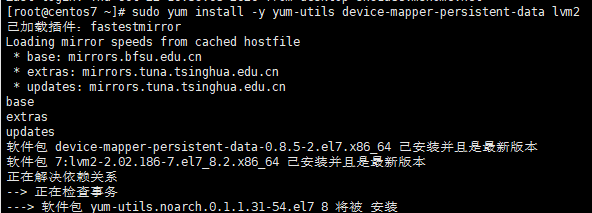
第三步:配置docker仓库源,这里使用 阿里云镜像仓库源
sudo yum-config-manager --add-repo http://mirrors.aliyun.com/docker-ce/linux/centos/docker-ce.repo

出现上图所示,表示配置成功!
第四步:安装 docker-ce 版本
sudo yum makecache fast
sudo yum -y install docker-ce
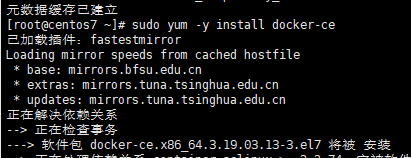
第五步:启动 docker服务,并设置开机启动
sudo systemctl start docker --启动docker服务
sudo systemctl enable docker --设置为开机启动

第六步:配置阿里云镜像加速器
国内从 Docker Hub 拉取镜像有时会遇到困难,此时可以配置镜像加速器。国内很多云服务商都提供了国内加速器服务
例如:阿里云加速器(点击 管理控制台 -> 登录账号 ->进入下边地址-> 左侧镜像中心 -> 镜像加速器 -> 复制地址)
阿里云镜像仓库中心:https://cr.console.aliyun.com/cn-shanghai/instances/repositories

在终端输入如下命令 ,进入编辑模式:
vi /etc/docker/daemon.json

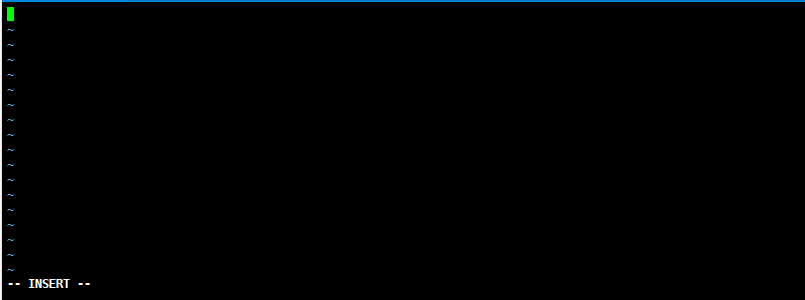
在里边编辑如下代码:
注意:把 ["https://z084iob1.mirror.aliyuncs.com"] 这个地址要更换成你阿里云后台的镜像加速地址
{ "registry-mirrors": ["https://z084iob1.mirror.aliyuncs.com"] }
编辑完成后,先按 ESC键退出,然后输入 :wq 命令保存退出
:wq ---表示保存退出(冒号为英文输入法)
:wq! ---表示强制保存退出
第七步:重启docker服务
sudo systemctl daemon-reload
sudo systemctl restart docker
最后验证 docker 是否安装成功
docker --version --查看版本 sudo systemctl status docker --查看docker运行状态 sudo docker run hello-world --测试
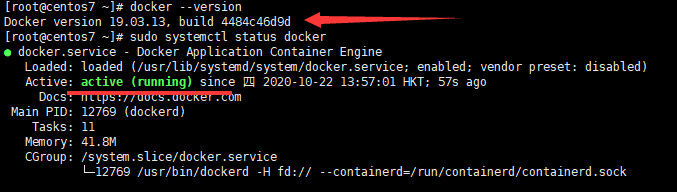
测试 hello-world 成功后,会显示如下
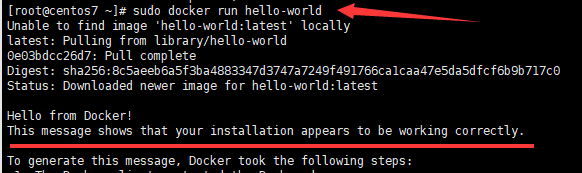
输入命令:
docker images 查看当前正在运行的镜像
docker ps 查看当前正在运行的容器

以下是一些常用命令:
docker ps 查看当前正在运行的容器
docker ps -a 查看所有容器的状态
docker start/stop/restart id/name 启动/停止/重启 某个容器
docker attach id 进入某个容器(使用exit退出后容器也跟着停止运行)
docker exec -it id /bin/bash 启动一个伪终端以交互式的方式进入某个容器(使用exit退出后容器不停止运行)
docker images 查看本地正在运行的镜像
docker rm id/name 删除某个容器
docker rmi id/name 删除某个镜像
docker run --name test -ti ubuntu /bin/bash 复制ubuntu容器并且重命名为test且运行,然后以伪终端交互式方式进入容器,运行bash
docker build -t soar/centos:7.1 . 通过当前目录下的Dockerfile创建一个名为soar/centos:7.1的镜像,切记后边的点 . 不能丢掉
docker run -d -p 2222:22 --name=test soar/centos:7.1 以镜像soar/centos:7.1创建名为test的容器,并以后台模式运行,并做端口映射到宿主机2222端口,P参数重启容器宿主机端口会发生改变
docker rm $(docker ps -a -q) 删除所有停止的容器
docker rmi $(docker images -q) 删除所有镜像
docker logs name 查看容器日志
docker update --restart=always 容器名 设置容器开机启动
systemctl status firewalld.service 查看系统防火墙状态
sudo find /var/lib/docker/containers/ -name *-json.log |xargs sudo ls -l 查看容器日志列表
docker rmi $(docker images | grep "none" | awk '{print $3}') 删除<none>镜像,如果报错使用下边步骤
直接删除带none的镜像,直接报错了。提示先停止容器。
docker stop $(docker ps -a | grep "Exited" | awk '{print $1 }') //停止容器
docker rm $(docker ps -a | grep "Exited" | awk '{print $1 }') //删除容器
docker rmi $(docker images | grep "none" | awk '{print $3}') //删除镜像